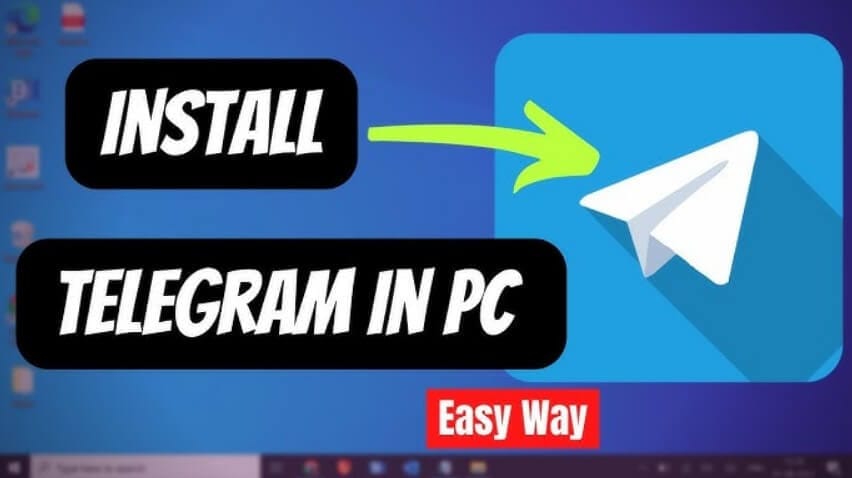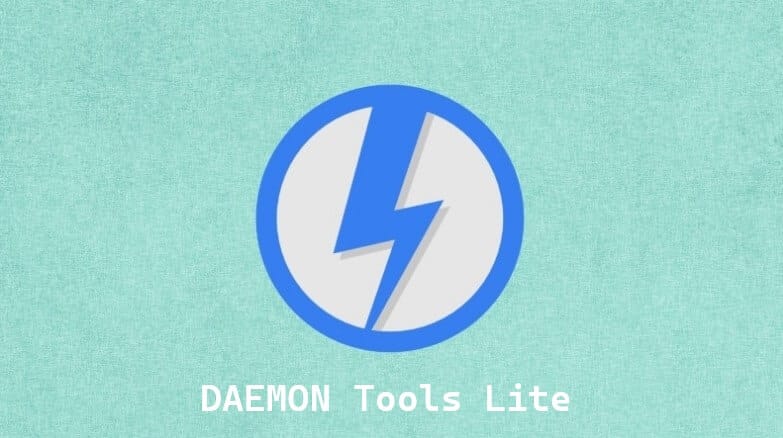هل سئمت من تطفل الآخرين على ملفاتك؟ Folder Guard هو الحل ✅
هل حدث أن استخدمت جهاز كمبيوترك لحظة، ثم عدت لتجد أحد أفراد العائلة أو زملائك قد فتح ملفاتك الخاصة؟ 😠 هل تتمنى أن تحمي مجلداتك الحساسة من المتطفلين أو تحافظ على خصوصيتك من العيون الفضولية في بيئة العمل أو المنزل؟ هنا يأتي دور برنامج Folder Guard، الأداة الرائدة في تأمين الملفات والمجلدات على أجهزة ويندوز.
في هذا الدليل، سنأخذك في جولة موسّعة حول برنامج Folder Guard، وكيف يمكنك استخدامه لحماية مجلداتك بكلمة مرور، وإخفائها من المتطفلين، والتحكم الكامل في من يستطيع الوصول إلى ماذا على جهازك. سواء كنت مستخدمًا مبتدئًا أو محترفًا في التقنية، ستجد هنا كل ما تحتاجه.
ما هو Folder Guard؟
Folder Guard هو برنامج أمني قوي مصمم لنظام تشغيل ويندوز، يتيح لك حماية ملفاتك ومجلداتك الحساسة بكلمة مرور، وإخفائها عن الأنظار، والتحكم في إمكانية الوصول إليها من قبل المستخدمين الآخرين، حتى لو كانوا يملكون صلاحيات “مدير النظام”.
💡 البرنامج لا يعتمد على التشفير المعقد، بل يوفر حماية ذكية عبر آلية القفل والتحكم في الأذونات، مما يقلل من خطر فقدان البيانات بسبب نسيان كلمة المرور كما يحصل مع برامج التشفير التقليدية.
أهم مميزات برنامج Folder Guard 🎯
🔐 إخفاء الملفات والمجلدات تمامًا
يمكنك باستخدام Folder Guard جعل ملفاتك الشخصية غير مرئية تمامًا لأي تطبيق على النظام، سواء كان Windows Explorer أو Microsoft Office أو حتى برامج DOS القديمة. المجلدات المخفية لن تظهر حتى عند استخدام “عرض الملفات المخفية”.
🛡️ حماية بكلمة مرور قوية
قم بحماية مجلداتك بـ كلمات مرور قوية، وحدد من يمكنه الوصول إليها. يمكنك استخدام “كلمة المرور الرئيسية” Master Password لإدارة كل الحماية دفعة واحدة، أو تعيين كلمات مرور مخصصة لكل مجلد على حدة.
👥 تحديد الصلاحيات حسب المستخدم
هل تريد أن تسمح لنفسك أو لمدير القسم فقط بالوصول إلى بعض الملفات؟ Folder Guard يمنحك القدرة على تحديد من يمكنه تغيير إعدادات الجهاز، ومن يُمنع من ذلك.
💻 منع الوصول إلى الأدوات الحساسة في النظام
يمكنك منع المستخدمين الآخرين (حتى المديرين الإداريين Administrators) من تشغيل أدوات النظام التي قد تعبث بنظام التشغيل، مع السماح لك أو لمن يملك كلمة المرور باستخدامها بحرية.
📦 حماية كاملة من التخريب أو التطفل
- إيقاف الوصول إلى الأقراص الخارجية مثل USB وCD-ROM.
- حماية ملفات النظام من التعديل أو الحذف.
- تقييد استخدام “لوحة التحكم” Control Panel.
- السماح بتشغيل برامج معينة فقط لمستخدمين محددين.
🧠 لا يحتاج إلى تشفير
على عكس البرامج التي تعتمد على تشفير الملفات، Folder Guard لا يُجري أي تعديل فعلي على الملفات، مما يعني أنك لن تفقد بياناتك حتى لو فقدت كلمة المرور — يمكنك دائمًا استعادتها عبر أداة الطوارئ.
🎮 وضع التخفي Stealth Mode
يمكنك جعل البرنامج يعمل في وضع التخفي، حيث لا يظهر في قائمة البرامج أو سطح المكتب أو حتى قائمة إلغاء التثبيت، مما يصعب على الآخرين اكتشافه.
⚙️ متوافق مع جميع أنظمة ويندوز
- Windows 11
- Windows 10
- Windows 8
- Windows 7
يدعم كلًا من إصدارات 32 بت و64 بت.

خطوات استخدام برنامج Folder Guard 📋
1. تحميل البرنامج وتثبيته
- قم بزيارة الموقع الرسمي:
https://www.folder-guard.com - حمل النسخة التجريبية (30 يومًا) أو اشترِ النسخة الكاملة.
2. الإعداد الأولي
- بعد التثبيت، شغّل البرنامج من قائمة Start.
- قم بتعيين “كلمة مرور رئيسية” Master Password.
3. اختيار الملفات أو المجلدات للحماية
- استخدم واجهة البرنامج لاختيار ما تريد قفله أو إخفاءه.
- حدد نوع الحماية (إخفاء، قراءة فقط، قفل كامل).
4. تخصيص الإعدادات
- أضف مستخدمين موثوقين.
- خصص إعدادات مختلفة حسب كل مجلد أو نوع الوصول.
5. تطبيق الحماية
- اضغط على زر “Protect”.
- للدخول إلى المجلدات المحمية، أدخل كلمة المرور عند الطلب.
مقارنة بين Folder Guard وبرامج مشابهة 📊
| الميزة / البرنامج | Folder Guard | BitLocker | WinRAR Lock | Wise Folder Hider |
|---|---|---|---|---|
| حماية بكلمة مرور | ✅ | ✅ | ✅ | ✅ |
| إخفاء الملفات | ✅ | ❌ | ❌ | ✅ |
| تخصيص صلاحيات المستخدمين | ✅ | ❌ | ❌ | ❌ |
| قفل الأقراص الخارجية | ✅ | ❌ | ❌ | ❌ |
| لا يعتمد على التشفير | ✅ | ❌ | ❌ | ✅ |
| استعادة الطوارئ | ✅ | ❌ | ❌ | ❌ |
| يعمل في وضع التخفي | ✅ | ❌ | ❌ | ✅ |
متطلبات التشغيل الأساسية لجهازك ⚙️
- نظام التشغيل: Windows 11 / 10 / 8 / 7 (32 بت أو 64 بت)
- المساحة المطلوبة: 50 ميغابايت على الأقل
- المعالج: بسرعة 1 غيغاهرتز أو أعلى
- ذاكرة RAM: لا تقل عن 1 غيغابايت
- صلاحيات Administrator مطلوبة للتثبيت

مميزات وعيوب Folder Guard 💡
✅ المميزات
- حماية قوية دون تعديل الملفات الأصلية
- يدعم التحكم الدقيق حسب المستخدم
- يعمل على أنظمة ملفات متعددة (NTFS, exFAT, FAT32)
- سهل التشغيل والتعطيل باستخدام Hotkey
- يدعم التشغيل الخفي (Stealth Mode)
⚠️ العيوب
- لا يحتوي على مزامنة سحابية
- واجهته قد تكون مربكة للمبتدئين
- لا يتوفر له تطبيق على الهواتف الذكية
- الدعم الفني محدود في النسخة المجانية
- يمكن تجاوزه إذا لم يتم ضبطه جيدًا
أخطاء شائعة عند استخدام Folder Guard ❌
- نسيان كلمة المرور الرئيسية دون تفعيل أداة الاستعادة.
- ترك مجلدات غير محمية بسبب الإعدادات الجزئية.
- عدم تعيين المستخدمين الموثوقين مما يمنع حتى المصرّح لهم من الوصول.
- تشغيل البرنامج في وضع ظاهر مما يسهل للآخرين اكتشافه ومحاولة تجاوزه.
نصائح احترافية للاستفادة القصوى من Folder Guard 🧠
- 🧩 فعّل Stealth Mode بعد الإعداد لتجنب اكتشاف البرنامج.
- 🔑 احفظ كلمة المرور الرئيسية في مكان آمن (أو استخدم مدير كلمات المرور).
- 🔄 قم بعمل نسخ احتياطية من مجلداتك الحساسة قبل قفلها.
- 🧪 اختبر الإعدادات على مجلد تجريبي قبل استخدامها على ملفات مهمة.
- 💼 استخدمه في بيئة العمل لمنع التعديل غير المصرّح به على ملفات المشاريع.
أفضل البدائل لبرنامج Folder Guard 🧭
إذا كنت تبحث عن بدائل مجانية أو تطبيقات بواجهة أبسط، إليك بعض الخيارات:
- Wise Folder Hider: مجاني وسهل الاستخدام، لكن بميزات أقل.
- Easy File Locker: برنامج بسيط يتيح قفل المجلدات بكلمة مرور.
- BitLocker: من مايكروسوفت، يوفر تشفيرًا كاملاً للقرص، لكنه لا يتيح الإخفاء الانتقائي.
- VeraCrypt: برنامج تشفير احترافي، لكن يتطلب معرفة تقنية أعلى.
💼 استخدمه في بيئة العمل لمنع التعديل غير المصرّح به على ملفات المشاريع.
📌 وإذا كنت تستخدم نظام ويندوز، فهناك العديد من الميزات المهمة التي لا تكون مفعلة بشكل افتراضي لكنها تعزز الأمان والأداء. ننصحك بقراءة هذا الدليل الشامل: 👈 9 ميزات في ويندوز يجب تفعيلها فورًا (لكنها غير مفعلة افتراضيًا)
مُلخص وتوصيات ✍️
إذا كنت تبحث عن طريقة موثوقة وفعالة لحماية ملفاتك الشخصية أو مجلدات العمل على جهاز الكمبيوتر، فإن برنامج Folder Guard يعد خيارًا ممتازًا يجمع بين القوة والمرونة. فهو لا يغير ملفاتك، بل يتحكم في الوصول إليها بذكاء، ويوفر طبقات من الأمان تناسب الأفراد والمحترفين على حد سواء.
ننصح به بشدة لمستخدمي ويندوز، خصوصًا في بيئات العمل التشاركية أو أجهزة العائلة.